Làm thế nào để chạy quảng cáo hiệu quả, đây là câu hỏi của rất nhiều newbie khi mới vào nghề. Một trong những phương pháp được chia sẻ nhiều nhất hiện nay đó chính là sử dụng công cụ hỗ trợ thiết lập kế hoạch, phân tích nhu cầu khách hàng và tạo các chiến dịch quảng cáo khách hàng. Trong bài viết dưới đây mình sẽ chia sẻ với anh em cách để tạo một tài khoản người quản lý Google Ads đáp ứng được tất cả những yêu cầu như vậy. Cùng tham khảo để có thể quản lý các chiến dịch, tài khoản quảng cáo hiệu quả hơn nhé!
Tài khoản người quản lý Google Ads là gì?
Trong Google Ads có 2 loại tài khoản với công dụng và nhiệm vụ riêng, bao gồm: Tài khoản quảng cáo Google cá nhân và tài khoản người quản lý. Tài khoản quảng cáo cá nhân có lẽ đã quá quen thuộc với anh em chạy Ads, trong bài viết này mình sẽ tập trung giới thiệu về tài khoản người quản lý Google Ads, anh em có thể tham khảo để hiểu và ứng dụng hiệu quả nhất nhé.
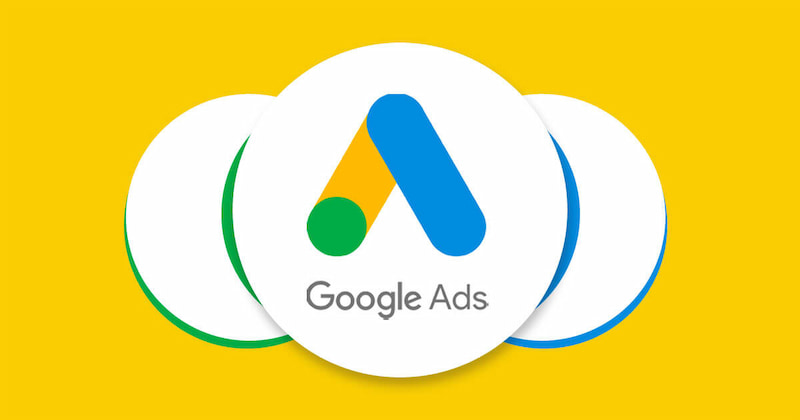
Tài khoản người quản lý Google Ads hay còn được biết đến với tên gọi khác là MCC, được viết tắt từ cụm từ My Client Center. Đây là công cụ có khả năng quản lý nhiều tài khoản quảng cáo Google cá nhân hoặc các tài khoản chiến dịch, đảm bảo hiệu suất làm việc mạnh mẽ, an toàn.
Khi sử dụng tài khoản người quản lý, anh em có thể thoải mái liên kết các tài khoản với nhau và quản lý, điều hành cùng một vị trí. Ngoài ra, ứng dụng nữa của tài khoản MCC đó chính là hỗ trợ quản lý nhiều tài khoản cho các bên quảng cáo thứ ba, chẳng hạn như đại lý, chuyên gia tiếp thị, các đơn vị quảng cáo lớn,…
Với những anh em có kinh nghiệm sử dụng tài khoản người quản lý sẽ thấy, MCC cho phép tạo mới tài khoản quảng cáo Google hoặc liên kết các tài khoản quảng cáo có sẵn một cách dễ dàng. Hiểu đơn giản nhất thì tài khoản người quản lý Google Ads sẽ có khả năng quản lý tất cả các tài khoản quảng cáo con được tạo lập hoặc liên kết cùng một MCC.
Tài khoản người quản lý Google Ads phù hợp với đối tượng nào?
Mặc dù ở phần trên mình có đề cập tài khoản MCC phù hợp với những đơn vị quảng cáo lớn, đại lý, chuyên gia tiếp thị, tuy nhiên thực tế cả doanh nghiệp và cá nhân đều có thể đăng ký loại tài khoản này. Các đối tượng phù hợp với tài khoản MCC cụ thể như:
- Các doanh nghiệp, công ty cần triển khai từ 2 – 3 tài khoản quảng cáo trở lên, có nhu cầu kiểm soát chặt chẽ các hoạt động, bao gồm quản lý ngân sách theo hóa đơn của từng tài khoản.
- Các đơn vị cung cấp dịch vụ quảng cáo lớn, các nhà quảng cáo cần làm việc với nhiều tài khoản Google Ads của nhiều đơn vị khác nhau.
Ưu điểm của tài khoản Google Ads MCC
Tài khoản người quản lý Google Ads sở hữu rất nhiều ưu điểm, cụ thể như sau:
- Hỗ trợ người dùng quản lý nhiều tài khoản Google Ads cùng lúc.
- Phục vụ cho từng dự án chạy quảng cáo cần thực hiện.
- Giúp người dùng quản lý nhiều dự án cùng lúc nhưng vẫn đảm bảo minh bạch, hiệu quả.
- Trường hợp một tài khoản bất kỳ bị khóa cũng không ảnh hưởng tới những tài khoản khác trong cùng một tài khoản quản lý.
Tại sao nên sử dụng tài khoản người quản lý Google Ads
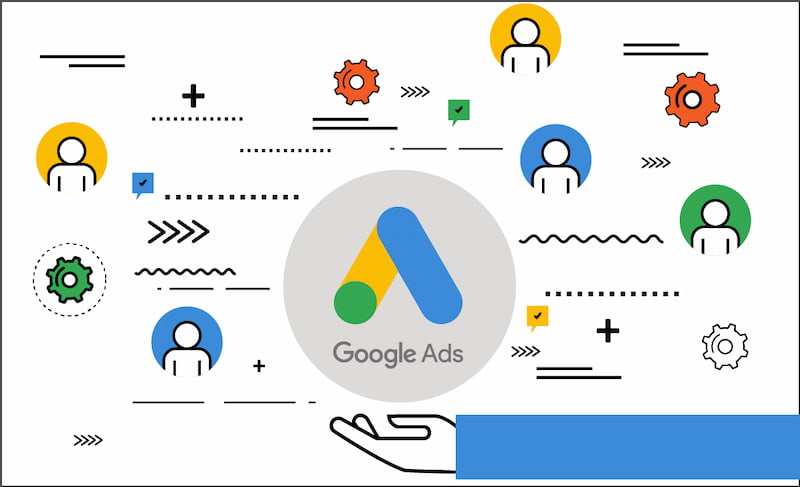
Tài khoản MCC đem đến rất nhiều lợi ích cho người sử dụng, cụ thể:
- Quản lý nhiều tài khoản cho một chiến dịch quảng cáo, giúp người dùng có thể cập nhật trên nhiều tài khoản khác nhau, dễ dàng thay đổi ngân sách, tạm dừng chiến dịch, gắn nhãn các tài khoản, tạo quy tắc tự động, thiết lập cảnh báo, nhận thông báo qua email.
- Chỉ cần 1 thông tin đăng nhập có thể dùng cho tất cả các tài khoản con, giúp thao tác truy cập nhanh chóng, tiện lợi.
- Thực hiện thao tác cài đặt cho nhiều tài khoản con như: chỉnh sửa, tạo mới chỉ với tài khoản MCC.
- Theo dõi các hoạt động quảng cáo nhằm có sự so sánh về hiệu quả hoạt động và các lượt chuyển đổi trên tài khoản. Bên cạnh đó, người dùng có thể sử dụng MCC để tạo lập, chia sẻ báo cáo tự động liên quan đến hiệu quả từ khóa quảng cáo cho đến báo cáo thứ nguyên.
- Tạo cái nhìn tổng thể với tất cả các tài khoản con, kể cả có số tài khoản lên đến hàng nghìn thì tài khoản MCC vẫn có thể quản lý mượt mà, đưa ra các số liệu chính xác nhất.
- Nắm giữ quyền truy cập và kiểm soát tất cả các tài khoản quảng cáo con, do đó có thể chia sẻ quyền truy cập cho những người khác, thay đổi quyền truy cập, kiểm soát cấp độ truy cập,…
- Gộp các hóa đơn thanh toán của nhiều tài khoản thành một, quản lý thông tin về ngân sách,…
Cách tạo tài khoản người quản lý Google Ads đơn giản
Trước hết, tài khoản MCC rất dễ thực hiện, anh em có thể tiến hành theo các bước hướng dẫn dưới đây:
- Bước 1: Truy cập đường link: https://ads.google.com/intl/vi_vn/home/tools/manager-accounts/
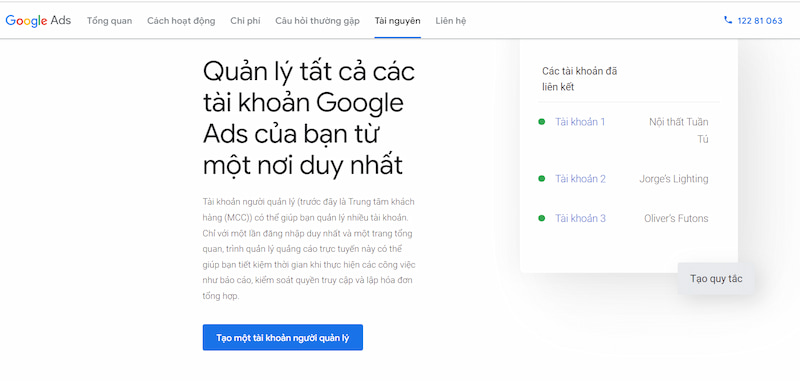
- Bước 2: Chọn “Tạo một tài khoản người quản lý”, trong giao diện đăng ký, điền đầy đủ các thông tin doanh nghiệp được yêu cầu. Với phần đặt tên nên tạo theo một quy chuẩn để dễ dàng quản lý các tài khoản. Chẳng hạn, mình có thể đặt theo dạng: MMC Tên doanh nghiệp – Tên phòng ban/Dự án – Tên người quản lý (Ví dụ cụ thể: MCC Vsign – Marketing – Huyền).
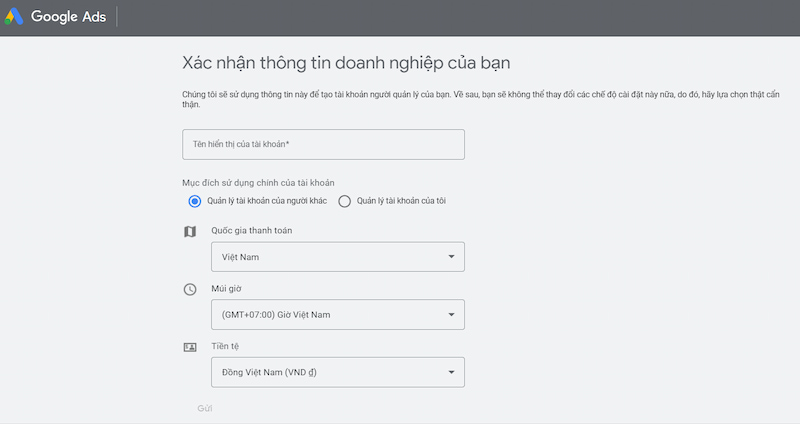
- Bước 3: Nhấn “Gửi” để xác nhận hoàn tất quá trình đăng ký tài khoản người quản lý Google Ads.
- Bước 4: Sau bước điền thông tin, giao diện chào mừng sẽ xuất hiện, tiếp tục chọn “Khám phá tài khoản của bạn” để kết thúc quá trình đăng ký.
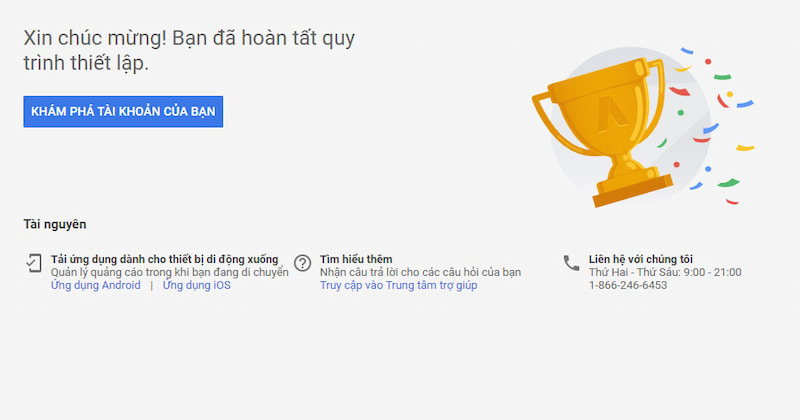
Thực tế, việc tạo tài khoản người quản lý Google rất đơn giản, chỉ với 5 phút chúng ta đã dễ dàng tạo lập được tài khoản. Sau khi đã có tài khoản MCC, anh em có thể dễ dàng tạo các tài khoản quảng cáo và quản lý các chiến dịch, dự án một cách dễ dàng trên nền tảng Google.
Cách sử dụng tài khoản người quản lý Google Ads hiệu quả
Sau khi đã đăng ký tài khoản MCC, bước tiếp theo anh em cần sử dụng tài khoản này hợp lý để tối ưu những lợi ích cụ thể. Anh em có thể tham khảo những ứng dụng đối với tài khoản MCC vừa lập như sau:
Tạo tài khoản quảng cáo Google trong tài khoản MCC
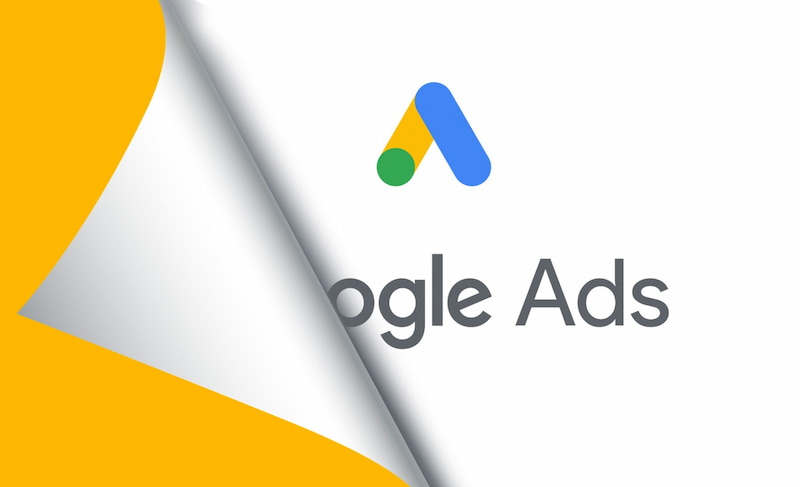
- Bước 1: Tại giao diện đã đăng nhập tài khoản MCC, chọn “Tài khoản” bên góc trái màn hình, chọn biểu tượng (+). Tiếp theo, chọn “Tạo tài khoản mới”.
- Bước 2: Khi giao diện hiển thị biểu mẫu điền thông tin, hãy điền đầy đủ các mục gồm: Tên (Nên đặt theo quy chuẩn nhất định để dễ dàng quản lý nhiều dự án, nhiều tài khoản khác nhau); Loại tài khoản (hãy chọn Tài khoản Google Ads); Quốc gia (chọn Việt Nam); Múi giờ (chọn Việt Nam); Tiền tệ (chọn Đồng Việt Nam hoặc Đô la. Chú ý chọn đơn vị tiền tệ phù hợp vì sau khi đăng ký sẽ không thể thay đổi).
- Bước 3: Tiến hành điền các thông tin thanh toán hoặc bỏ qua để tiếp tục đến bước tạo chiến dịch quảng cáo.
Với 3 bước như trên chúng ta đã đăng ký được tài khoản quảng cáo trong tài khoản người quản lý Google Ads. Tiếp theo, hãy bắt đầu tạo chiến dịch quảng cáo để bắt đầu khám phá và trải nghiệm ngay nhé.
Cách liên kết tài khoản người quản lý Google Ads
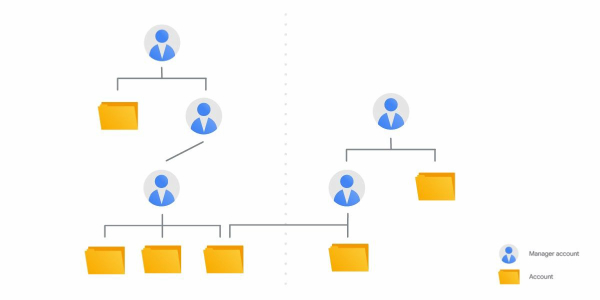
Cách liên kết tài khoản cũng rất dễ, anh em chỉ cần làm theo hướng dẫ dưới đây:
- Bước 1: Tại giao diện quảng cáo, chọn “Tài khoản” trên góc trái màn hình, tiếp tục chọn biểu tượng (+).
- Bước 2: Chọn “Liên kết tài khoản”, nếu đã có tài khoản quảng cáo trước đó hoặc cần liên kết với tài khoản khách hàng thì chọn “Liên kết tài khoản đã có”. Tiếp theo, nhập dãy số ID của tài khoản quảng cáo (trên góc phải màn hình).
- Bước 3: Chờ email phản hồi của Google xác nhận tài khoản muốn liên kết, hãy chọn “Đồng ý” để hoàn tất quá trình đăng ký.
Cách hủy liên kết tài khoản Google MCC
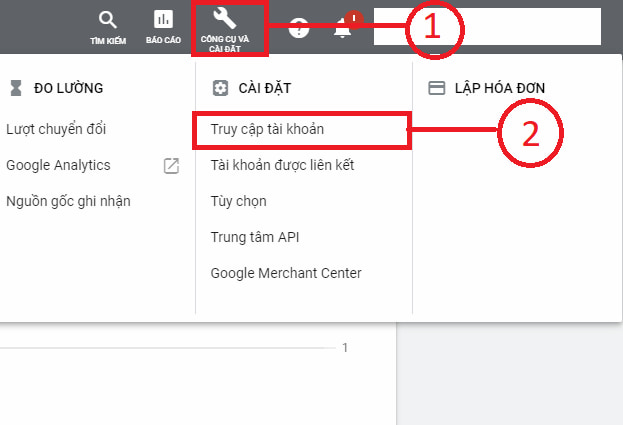
Một thao tác cuối cùng mà anh em có thể thực hiện với tài khoản người quản lý Google đó chính là hủy liên kết tài khoản MCC. Các bước hủy liên kết sẽ được thực hiện theo các bước sau:
- Bước 1: Truy cập vào tài khoản cần hủy liên kết với tài khoản MCC.
- Bước 2: Chọn “Công cụ và cài đặt” tại góc phải tài khoản, tiếp tục chọn “Truy cập tài khoản”.
- Bước 3: Chọn “Người quản lý”, trong mục hiển thị, tiếp tục chọn “Xóa quyền truy cập”. Như vậy chúng ta đã hủy thanh công liên kết tài khoản quảng cáo với tài khoản người quản lý Google Ads.
Q&A: Những câu hỏi liên quan
Tài khoản quảng cáo con bị tạm ngưng có ảnh hưởng đến tài khoản quản lý hay không?
Như anh em đã biết, trong một tài khoản người quản lý sẽ có nhiều tài khoản quảng cáo được thiết lập hoặc liên kết. Nếu một tài khoản quảng cáo bị tạm ngưng có khả năng gây ảnh hưởng đến tài khoản MCC hay không còn phụ thuộc vào từng trường hợp, từng lỗi vi phạm.
Chẳng hạn, các lỗi về mẫu quảng cáo hay trang web sẽ không ảnh hưởng tới tài khoản người quản lý. Tuy nhiên, nếu tài khoản con vi phạm các chính sách về thanh toán sẽ gây ảnh hưởng đến tài khoản MCC, nếu tài khoản đó dùng chung hồ sơ và thẻ thanh toán.
Tuy nhiên, một khi tài khoản con đã gặp vi phạm thì anh em nên kiểm tra lại tài khoản người quản lý để tránh những hậu quả nghiêm trọng hơn có thể xảy ra. Trong trường hợp gặp các vấn đề liên quan đến quảng cáo mà không thể tự giải quyết, anh em có thể liên hệ đến số điện thoại hỗ trợ của Google Ads nhé.
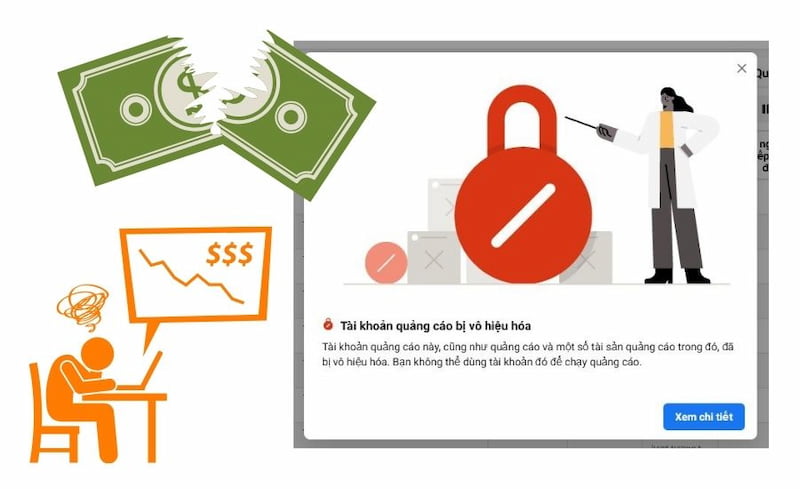
Trong một tài khoản MCC, có thể cài đặt thẻ thanh toán khác nhau cho các tài khoản khác nhau không?
Hiện nay, Google Ads cho phép tạo lập “Hồ sơ tài khoản” cho một tài khoản MCC, tuy nhiên anh em nên thiết lập nhiều hồ sơ thanh toán, mỗi hồ sơ một thẻ và chỉ thanh toán cho một thẻ nhất định. Điều này sẽ tách bạch được chi phí cho từng tài khoản, hơn nữa cũng hạn chế các rủi ro nếu một tài khoản bị vi phạm thanh toán.
Lời kết
Toàn bộ những thông tin liên quan đến tài khoản người quản lý, cách tạo tài khoản, cách sử dụng đã được mình chia sẻ trong bài viết này. Hy vọng với những thông tin này sẽ giúp các anh em hiểu và biết cách sử dụng tài khoản MCC, hỗ trợ quá trình quản lý các tài khoản quảng cáo Google một cách hiệu quả nhất. Cùng theo dõi Vsign để cập nhập thêm nhiều kiến thức hữu ích khác nhé!








